За допомогою Windows Media Player 12, ви можете об'єднати вашу музичну колекцію і зберегти кожну пісню до бібліотеки. Це позбавляє від занудства перекачування з компакт-дисків і дозволяє відтворювати будь-яку пісню з вашої колекції на вимогу. Windows Media Player 12 робить цей процес ще простіше, за вас автоматично отримуючи інформацію про альбом, перш ніж копіювати, включаючи обкладинку альбому, ім'я виконавця, рік випуску альбому. назви пісень і іншу інформацію.
Перш ніж копіювати ваші пісні в Windows Media Player 12, краще отримати спочатку інформацію про них. Це допоможе вам організувати ваші пісні, перш ніж вони будуть імпортовані і позбавить вас від праці введення відповідних деталей по одній. Windows Media Player 12 запрошувати свої бази даних автоматично, витягуючи всю інформацію з альбому. і все стає розділеним і на своїх місцях при імпорті.
Почніть, клацнувши правою кнопкою миші на творі мистецтва на альбомі за замовчуванням і натисніть "Find album info - Знайти відомості про альбом".
Примітка: Windows Media Player 12 може автоматично отримати інформацію, або це може бути збережено на вашому комп'ютері. Якщо це так, йдіть вперед і пропустіть цей крок.
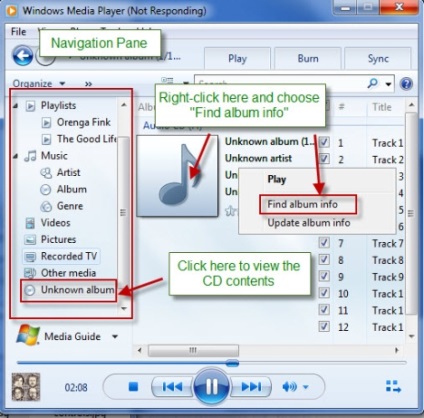
Коли з'явиться спливаюче вікно "Find album information - Знайти відомості про альбом". виберіть найбільш підходящий зі списку і натисніть кнопку Next- Далі.
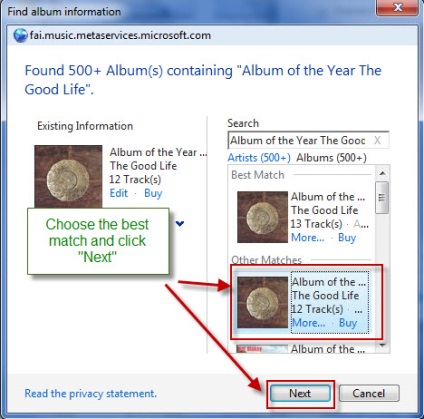
Переконайтеся, що трек-лист правильний і натисніть кнопку Finish- Готово.
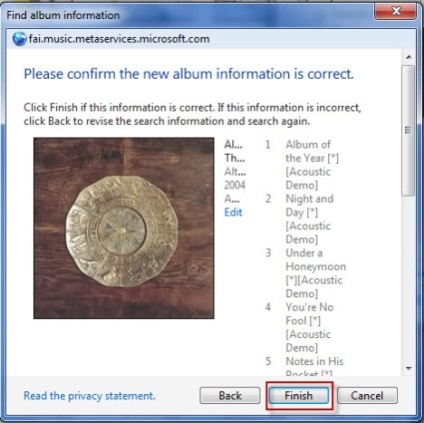
Windows Media Player 12 буде додавати інформацію про альбом в вашу бібліотеку автоматично.
При імпорті пісні в Windows Media Player 12, дуже важливо вибрати ідеальне зчитування параметрів. Rip настройки відносяться до типу стиснення і якості звуку, пісні, коли вони зберігаються на вашому жорсткому диску. Як загальне правило, тим вище якість звуку, тим більше розмір файлу. Головне, знайти баланс між ними. За замовчуванням Windows Media Player 12 розриває в форматі .WMA з кодуванням CD якістю. Тим не менш, ви можете змінити налаштування в залежності зчитування на потрібний формат або пристрій, з яким ви збираєтеся синхронізувати музику. Для цього натисніть кнопку "Rip settings - Rip Налаштування" і виберіть "More options - Розширені можливості пошуку". Якщо ви не бачите цих кнопок, розширте вікно. Windows Media Player 12 по горизонталі, поки вони не з'являться. При виборі між ними .Mp3 і .WMA, ви можете піти неправильно. При більш високих бітрейтах, відмінності в якості звуку не існують для всіх, крім самих вимогливих вух, і все більше портативних пристроїв, які підтримують широкий спектр форматів файлів (включаючи. Mp3 і .WMA). Слід зазначити, що в цілому .Mp3 набагато більш універсально підтримуваний тип файлу, ніж .WMA. Наприклад. WMA файли не будуть відтворюватися на плеєрах і інших пристроях Apple.
Примітка: Як ви бачите, є кілька варіантів, які доступні з меню, що випадає. Ці ж параметри ви побачите, коли ви натиснете кнопку "More options - Розширені можливості пошуку".
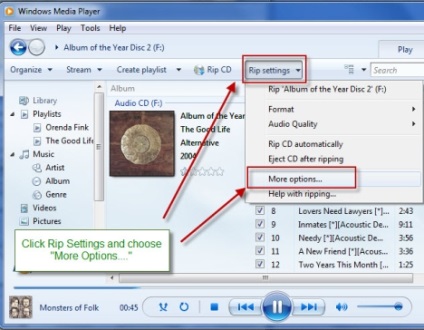
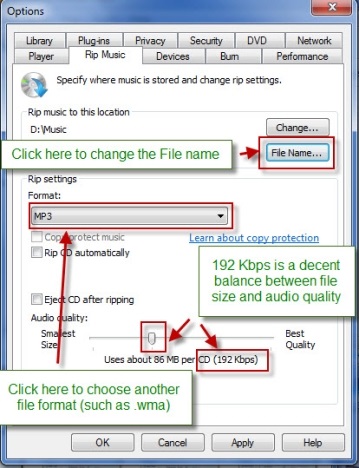
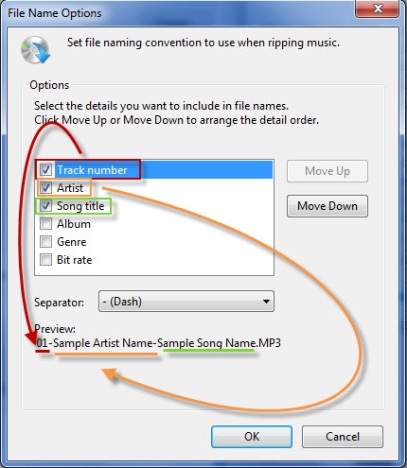
Кращі параметри для використання багато в чому залежать від системи, яку ви використовуєте для організації вашої бібліотеки пісень на жорсткому диску. Наприклад, якщо ви зберігаєте всі ваші пісні в одній папці, ви можете вибрати Виконавець - Альбом - номер треку - назва пісні, що дозволяє швидко перебирати альбомів і виконавців. Якщо ви зберігаєте кожен альбом в окремій папці, ви можете зробити так "номер трек а - Виконавець - назва треку". щоб легше поставити альбомів в правильному порядку програвання. Незалежно від схеми іменування файлів, яку ви придумали, краще тримати їх у відповідності, що дозволяє легко організувати аудіо-файли.
Після того як ви налаштували параметри зчитування, ви готові імпортувати пісні в бібліотеку. Після того як ви зробили Кроки 1 і 2 і завершили їх, ви можете піти далі і перейти прямо на цей крок для подальшого копіювання компакт-дисків. Ви можете вибрати, які пісні ви хочете скопіювати. Встановіть прапорець поруч з піснею, щоб включити її і зніміть якщо пропускаєте. Встановіть прапорець на самому верху, щоб вибрати всі пісні. Нарешті, коли ви будете готові, щоб імпортувати вибрані пісні, натисніть кнопку "Rip CD".
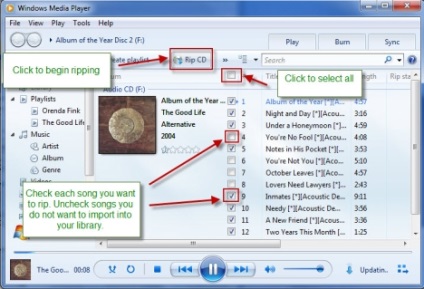
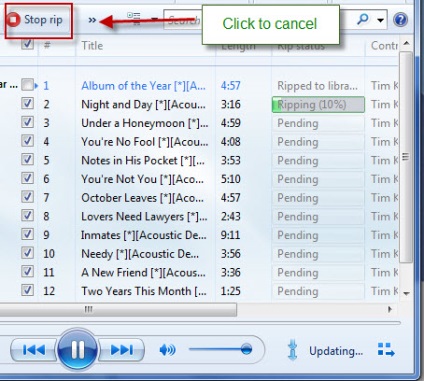
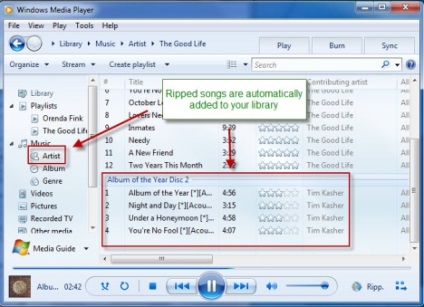
За допомогою цих трьох простих кроків, ви можете взяти всі ваші диски в один консолідований огляд. Після вибору налаштувань в пунктах 1 і 2, ви можете імпортувати компакт-диски простим кроком, щоб всі ваші пісні завжди були під рукой.Проверьте деякі з статей і додаткові поради про те, як отримати більше від Windows Media Player 12.